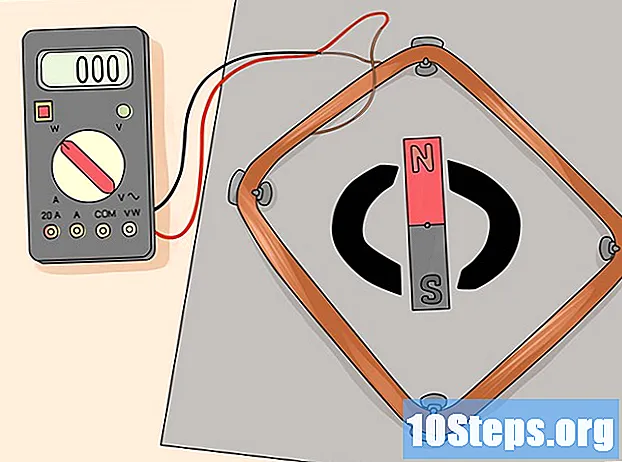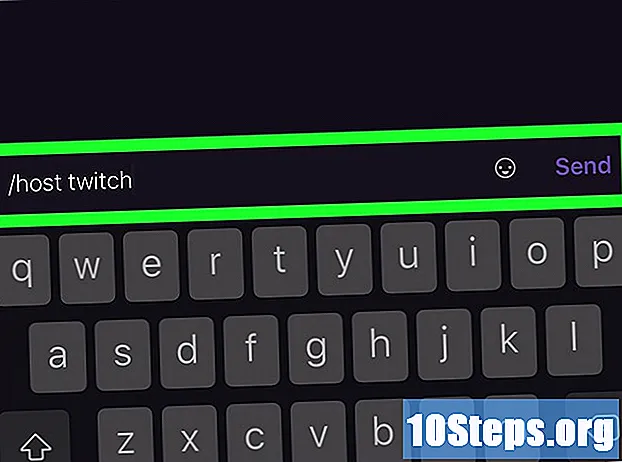Автор:
Florence Bailey
Дата Створення:
22 Березень 2021
Дата Оновлення:
16 Травень 2024

Зміст
Прочитайте цю статтю, щоб дізнатися, як очистити тимчасові файли в Інтернеті, які зберігаються в Google Chrome. Це можна зробити як у мобільному додатку, так і у настільній версії.
Кроки
Спосіб 1 з 2: Очищення кешу Chrome у настільній версії
двічі клацніть на червоний, жовтий та зелений значок із синьою кулею посередині.
. Ікона червоного, жовтого та зеленого кольору із синьою кулею посередині.
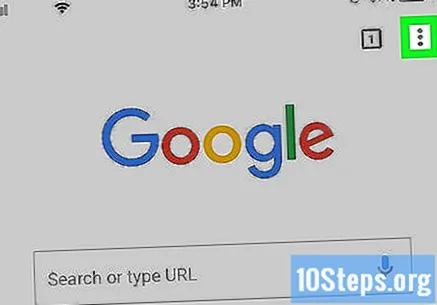
Торкніться ⋮у верхньому правому куті екрана. Відкриється спадне меню.
Вибір Історичний.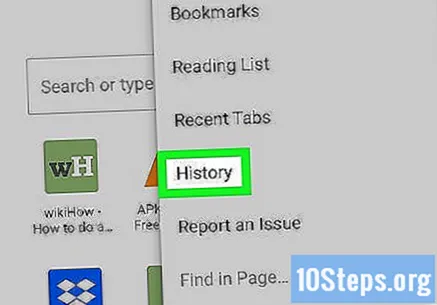
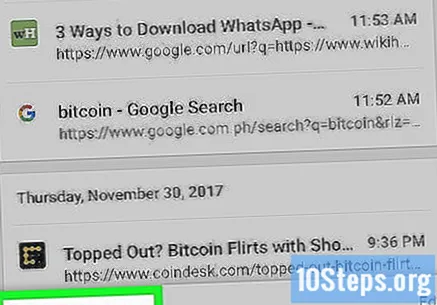
У нижньому лівому куті екрану є червоний текст; шукати Очищення навігаційних даних ....- На Android виберіть «ОЧИСТИТИ ДАНІ НАВІГАЦІЇ ...», яке буде вгорі або внизу екрана.
Встановіть інтервал часу для видалення кешу на Android. У верхній частині екрана торкніться пункту "Часовий діапазон", а потім "Увесь час".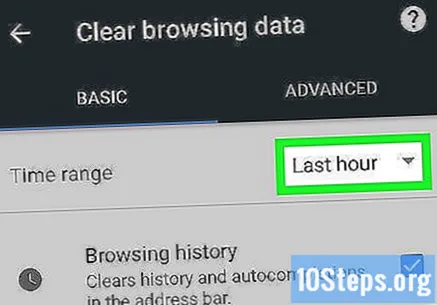
- Цей параметр є типовим для iPhone і не може бути змінений.
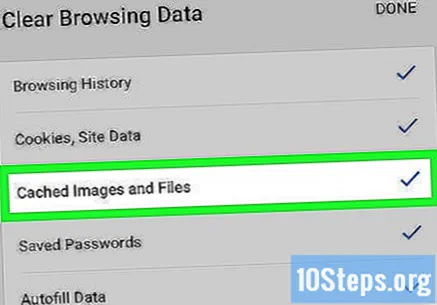
Поставте прапорець біля пункту "Кешовані файли та зображення" посередині екрана. Chrome видаляє зображення та файли із збережених веб-сайтів, звільняючи місце на телефоні чи планшеті.- На Android спочатку торкніться вкладки «Додатково» у верхньому правому куті екрана.
- Скасуйте вибір усіх інших параметрів, якщо ви не хочете видаляти інші дані перегляду.
- Щоб очистити налаштування кешу для веб-сайтів Chrome, також виберіть "Файли cookie, дані веб-сайтів" (на iPhone) або "Файли cookie та дані веб-сайтів" (Android).
Торкніться Чисті навігаційні дані, червоним кольором та посередині екрана.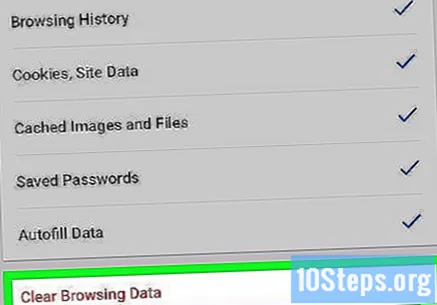
- На Android виберіть "Очистити дані" в нижньому правому куті екрана.
Вибір Чисті навігаційні дані. Браузер видалить збережені файли та зображення із пам'яті пристрою; якщо ви вибрали "Файли cookie, дані веб-сайтів", налаштування кешу для веб-сторінок також буде видалено, і ви вийдете зі свого облікового запису на веб-сайтах, на яких ви ввійшли в систему.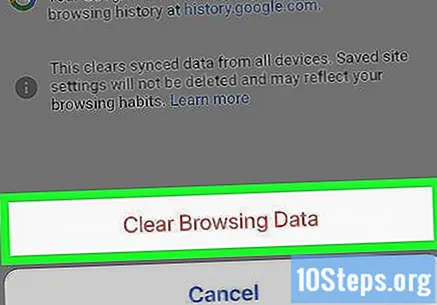
- На Android натисніть "Очистити", коли це можливо.
Поради
- Очищення кешу веб-сайту (замість тимчасового кешу файлів) може допомогти вирішити проблеми з доступом до певних адрес, які завантажуються неправильно.
Попередження
- Якщо ви вирішите очистити кеш веб-сайту (файли cookie та інші дані), ви вийдете з облікового запису, в який ви ввійшли.